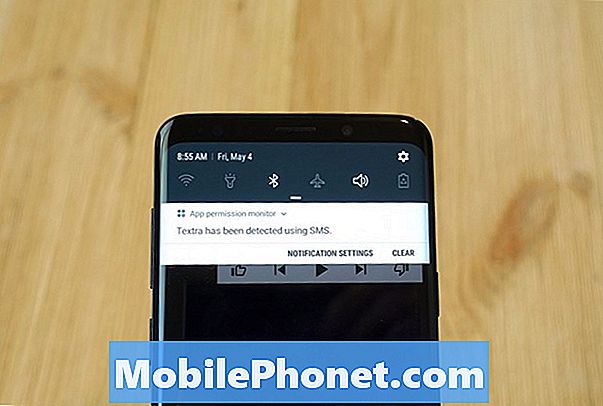A #Samsung #Galaxy # S9 az egyik legjobb zászlóshajó telefon, amely jelenleg elérhető a piacon. A telefon szilárd felépítésű, alumínium vázból készült, elől és hátul egyaránt Corning Gorilla Glass-szal. Szép, 5,8 hüvelykes Super AMOLED kijelzővel rendelkezik, míg a motorháztető alatt egy Snapdragon 845 processzor található, 4 GB RAM-mal. Bár ez egy jól teljesítő telefon, vannak olyan esetek, amikor bizonyos problémák felmerülhetnek, amelyekkel ma foglalkozunk. A hibaelhárítási sorozatunk ebben a legújabb részében a Galaxy S9 új szöveges üzenetekkel kapcsolatos problémáinak felszámolásával foglalkozunk,
Ha rendelkezik Samsung Galaxy S9 vagy bármilyen más Android eszközzel, forduljon hozzánk bizalommal ezen az űrlapon. Örömmel segítünk Önnel a készülékével kapcsolatos esetleges aggályaiban. Ez egy ingyenes szolgáltatás, amelyet kötegek nélkül kínálunk. Arra kérjük azonban, hogy amikor kapcsolatba lép velünk, próbáljon meg minél részletesebb lenni, hogy pontos értékelést lehessen végezni és meg lehessen adni a helyes megoldást.
A Samsung Galaxy S9 javítása leállt az új szöveges üzenetek megjelenítésével
Probléma:a 2 hónapos Samsung galaxy s9 üzenetküldő alkalmazása leállította azokat az új üzeneteket, amelyeket az elmúlt napokban 3 beszélgetéshez küldtem és kaptam. Még mindig megkapom az üzeneteket, és továbbra is megjelennek az értesítéseimben, de ezek nem jelennek meg az alkalmazásban. Még mindig tudok üzeneteket küldeni, de ez nem azt mutatja, hogy bármilyen módon küldött volna; Ezt azért tudom, mert egyiküknek sms-t küldtem oda, és válaszuk bejelentésként jelent meg a képernyőn, mondván, hogy megkapják a szöveget. Már megpróbáltam újraindítani a telefont, törölni az alkalmazás gyorsítótárát és adatait a beállításaimban, és megpróbáltam kikapcsolni a telefont, eltávolítani a SIM-kártyát a jelek vagy helytelen helyek ellenőrzéséhez, és visszahelyezni. Köszönöm a segítségetekért.
Megoldás: A probléma elhárítása előtt a legjobb, ha megbizonyosodik arról, hogy telefonja a legújabb szoftververzióval fut. Ha elérhető egy szoftverfrissítés, akkor azt javaslom, hogy először töltse le és telepítse.
Kapcsolja be a szöveges üzenetküldő alkalmazás Alkalmazás ikon jelvényeit
Az első dolog, amit meg kell tennie, meg kell győződnie arról, hogy a szöveges üzenetküldő alkalmazás értesítési beállítása megfelelően van-e beállítva.
- A kezdőképernyőn csúsztassa ujját felfelé vagy lefelé a kijelző közepétől az alkalmazások képernyőjének eléréséhez.
- Koppintson az Üzenetek elemre
- Ha a rendszer kéri az alapértelmezett SMS-alkalmazás megváltoztatását, a megerősítéshez koppintson az IGEN gombra.
- Koppintson a Menü ikonra
- Koppintson a Beállítások elemre.
- Koppintson az Értesítések elemre.
- A bekapcsoláshoz érintse meg az Üzenetek kapcsolót
- A bekapcsoláshoz koppintson az Alkalmazás ikon jelvények elemre
Végezzen soft reset-et
Vannak esetek, amikor ezt a problémát a telefon egyszerű újraindításával lehet orvosolni, mivel ez frissíti a telefon szoftverét.
- Tartsa nyomva a Power + Hangerő csökkentő gombokat, amíg a készülék kikapcsol (kb. 10 másodperc).
- Miután megjelenik a Karbantartási indítási mód képernyő, válassza a Normál indítás lehetőséget. Használja a hangerő gombokat a rendelkezésre álló lehetőségek közötti váltáshoz, a bal alsó gombot (a hangerő gombok alatt) a kiválasztáshoz.
Törölje a szöveges üzenetküldő alkalmazás gyorsítótárát és adatait
Vannak olyan esetek, amikor ezt a problémát korrupt ideiglenes adatok okozhatják az üzenetküldő alkalmazásban. A probléma megoldásának legjobb módja azután a szöveges üzenetküldő alkalmazás gyorsítótárának és adatainak törlése.
- A kezdőképernyőn csúsztassa ujját felfelé vagy lefelé a kijelző közepétől az alkalmazások képernyőjének eléréséhez.
- Lépjen a Beállítások, majd az Alkalmazások elemre.
- Győződjön meg arról, hogy az Összes alkalmazás van kiválasztva (bal felső sarokban).
- Keresse meg, majd válassza ki a szöveges üzenetküldő alkalmazást.
- Koppintson a Tárolás elemre.
- Koppintson a Cache törlése elemre.
- A kezdőképernyőn csúsztassa ujját felfelé vagy lefelé a kijelző közepétől az alkalmazások képernyőjének eléréséhez.
- Lépjen a Beállítások - Eszközkarbantartás - Tárolás elemre.
- Koppintson a TISZTÍTÁS MOST elemre.
Ellenőrizze, hogy a probléma csökkentett módban történt-e
Néha egy letöltött alkalmazás okozhatja ezt a problémát. Annak ellenőrzéséhez, hogy ez a helyzet-e, be kell indítania a telefont csökkentett módban, mivel csak az előre telepített alkalmazások futhatnak ebben a módban. Ha a probléma nem ebben a módban jelentkezik, akkor meg kell találnia, hogy mely alkalmazás okozza a problémát, majd távolítsa el.
- Nyomja meg és tartsa lenyomva a Bekapcsológombot, amíg megjelenik a Kikapcsolás kérdés, majd engedje fel.
- Érintse meg és tartsa lenyomva a Kikapcsolás gombot, amíg meg nem jelenik a csökkentett módú üzenet, majd engedje fel.
- A megerősítéshez koppintson a Csökkentett mód elemre.
Készítsen biztonsági másolatot a telefon adatairól, majd végezze el a gyári visszaállítást
Az utolsó megfontolandó hibaelhárítási lépés a gyári visszaállítás. Ez visszaállítja a telefon eredeti gyári állapotát. Mielőtt elvégezné ezt az eljárást, feltétlenül készítsen biztonsági másolatot a telefon adatairól.
- A kezdőképernyőn csúsztassa felfelé az üres helyet az Alkalmazások tálca megnyitásához.
- Koppintson a Beállítások> Felhő és fiókok> Biztonsági mentés és visszaállítás elemre.
- Érintse meg a következő csúszkákat a kívánt beállításhoz: Adatok biztonsági mentése, Automatikus visszaállítás.
- Érintse meg a Vissza gombot (jobb alsó sarokban), amíg el nem éri a Beállítások főmenüt.
- Koppintson az Általános kezelés> Visszaállítás> Gyári adatok visszaállítása elemre.
- Görgessen a képernyő aljára, majd érintse meg a RESET> ALL DELETE elemet.
- Ha be van kapcsolva a képernyőzár, adja meg hitelesítő adatait.
- Ha a rendszer kéri a Samsung-fiók ellenőrzését, írja be a jelszót, majd koppintson a MEGERŐSÍTÉS gombra.
- Várja meg, amíg a készülék befejezi a visszaállítási sorrendet.